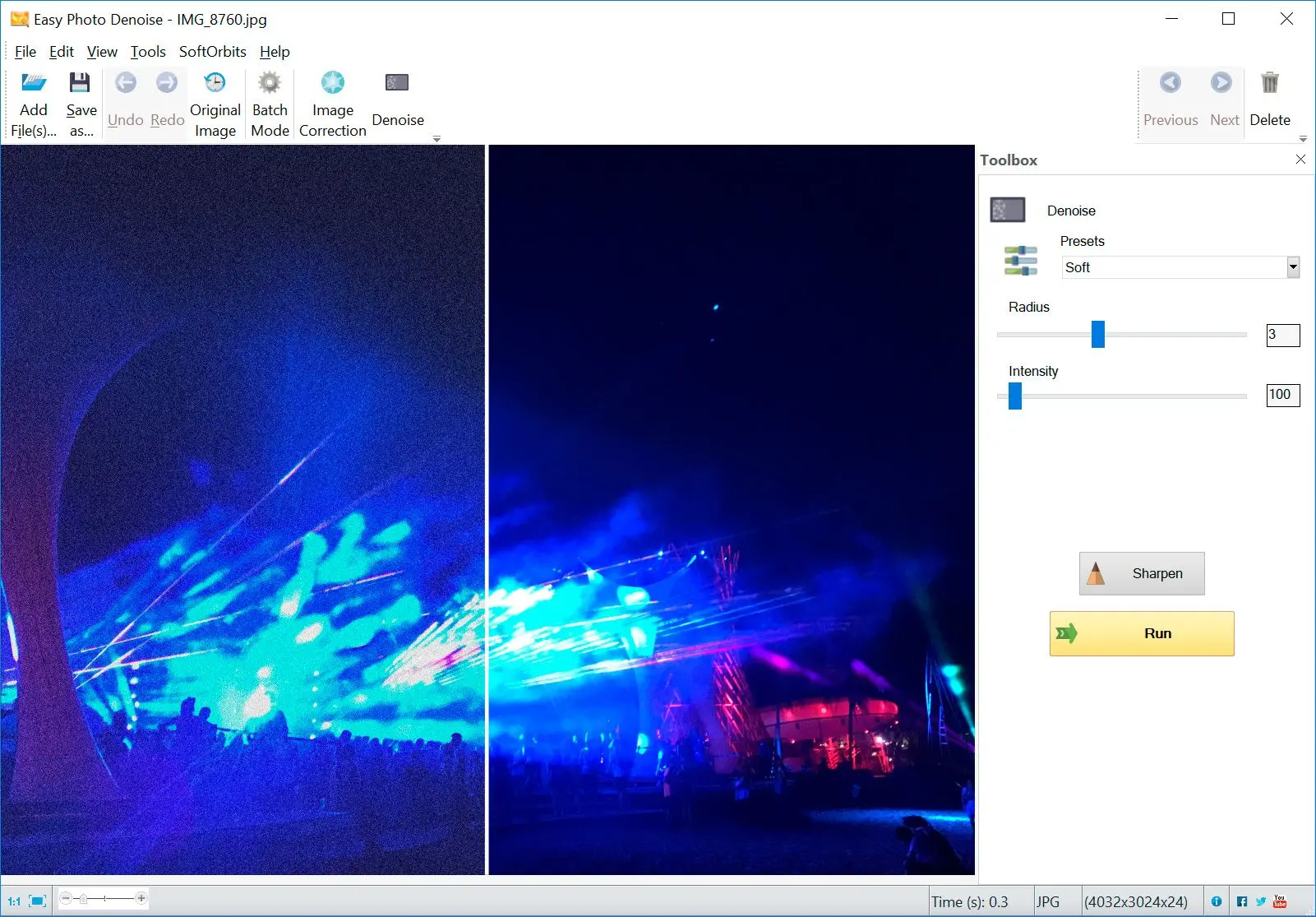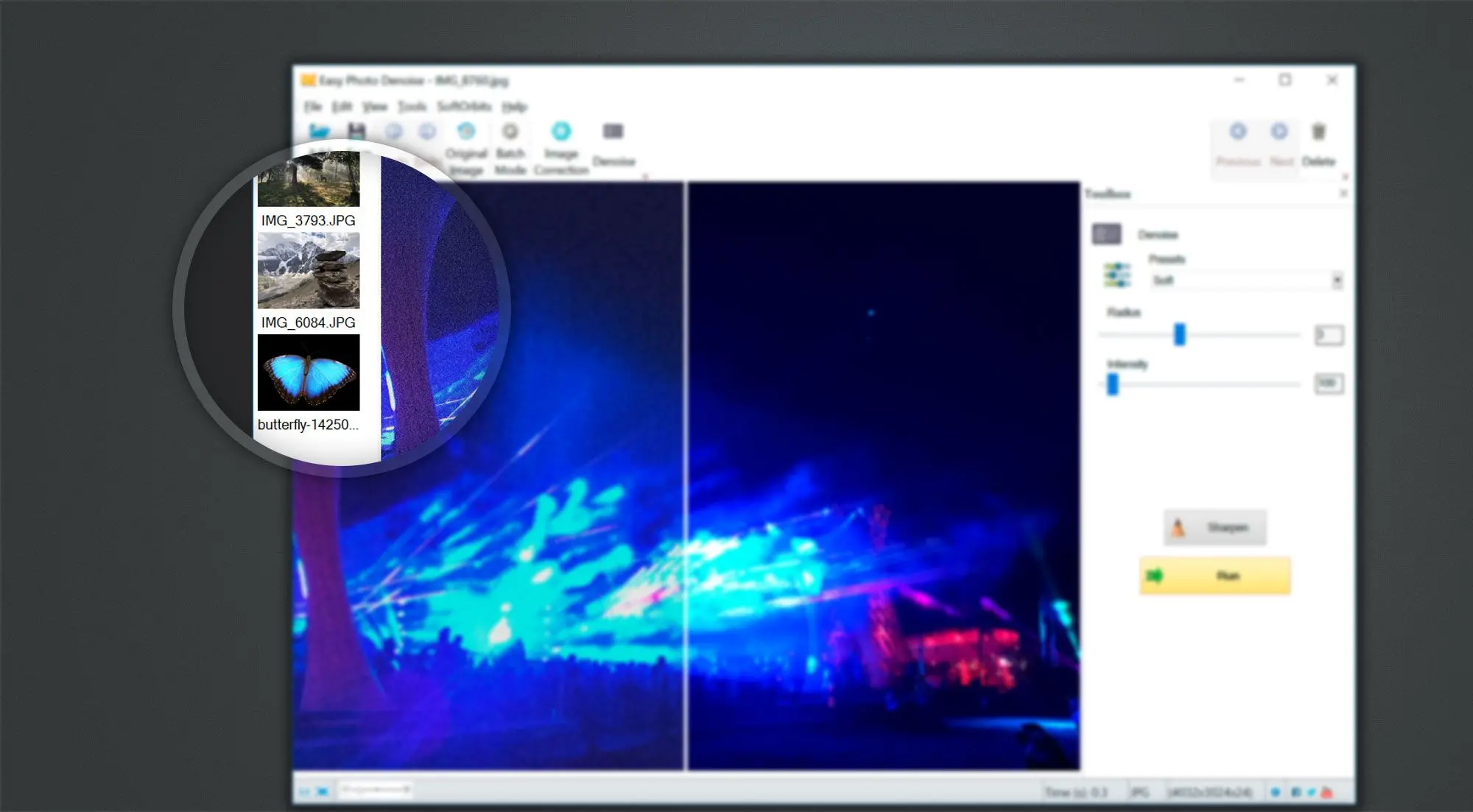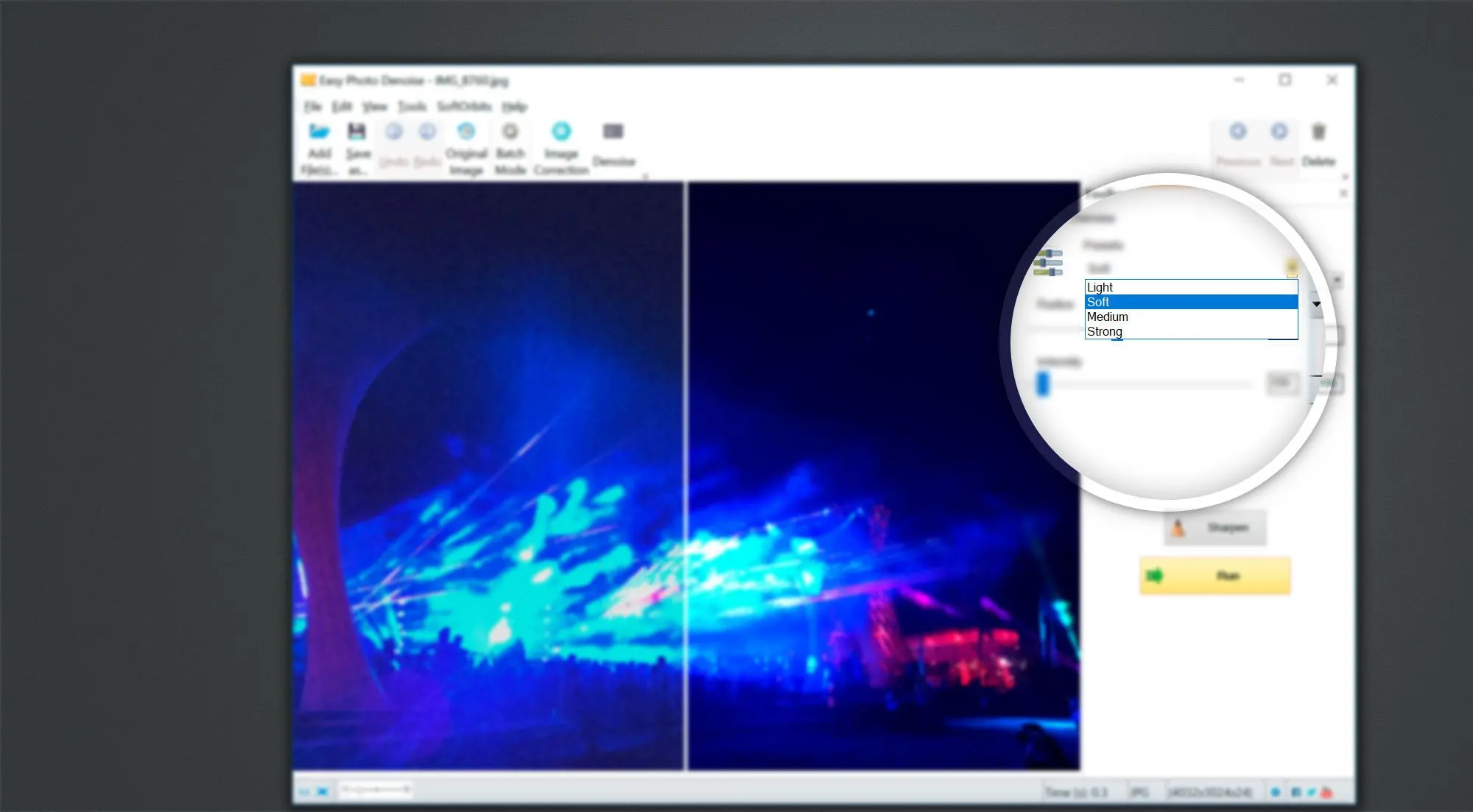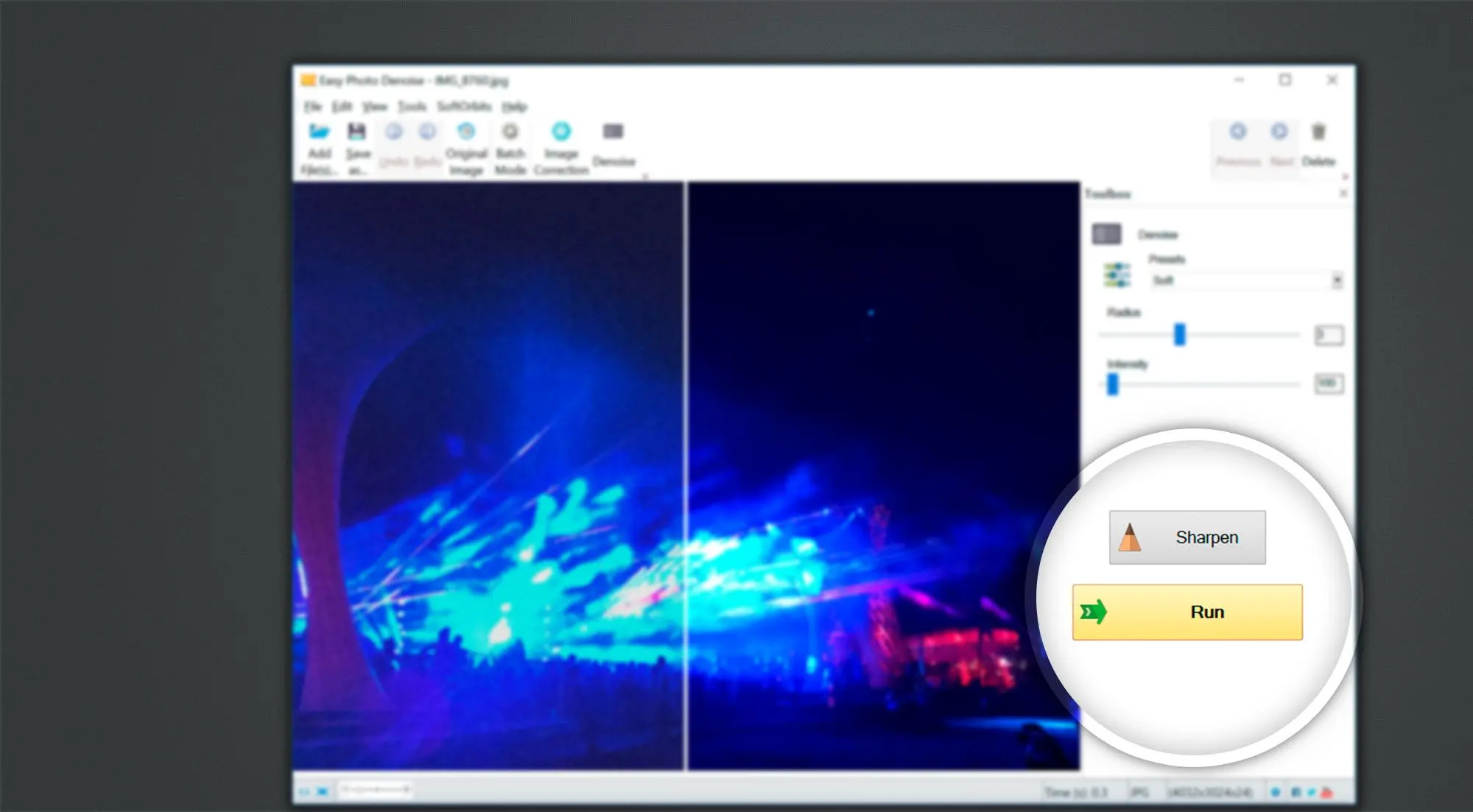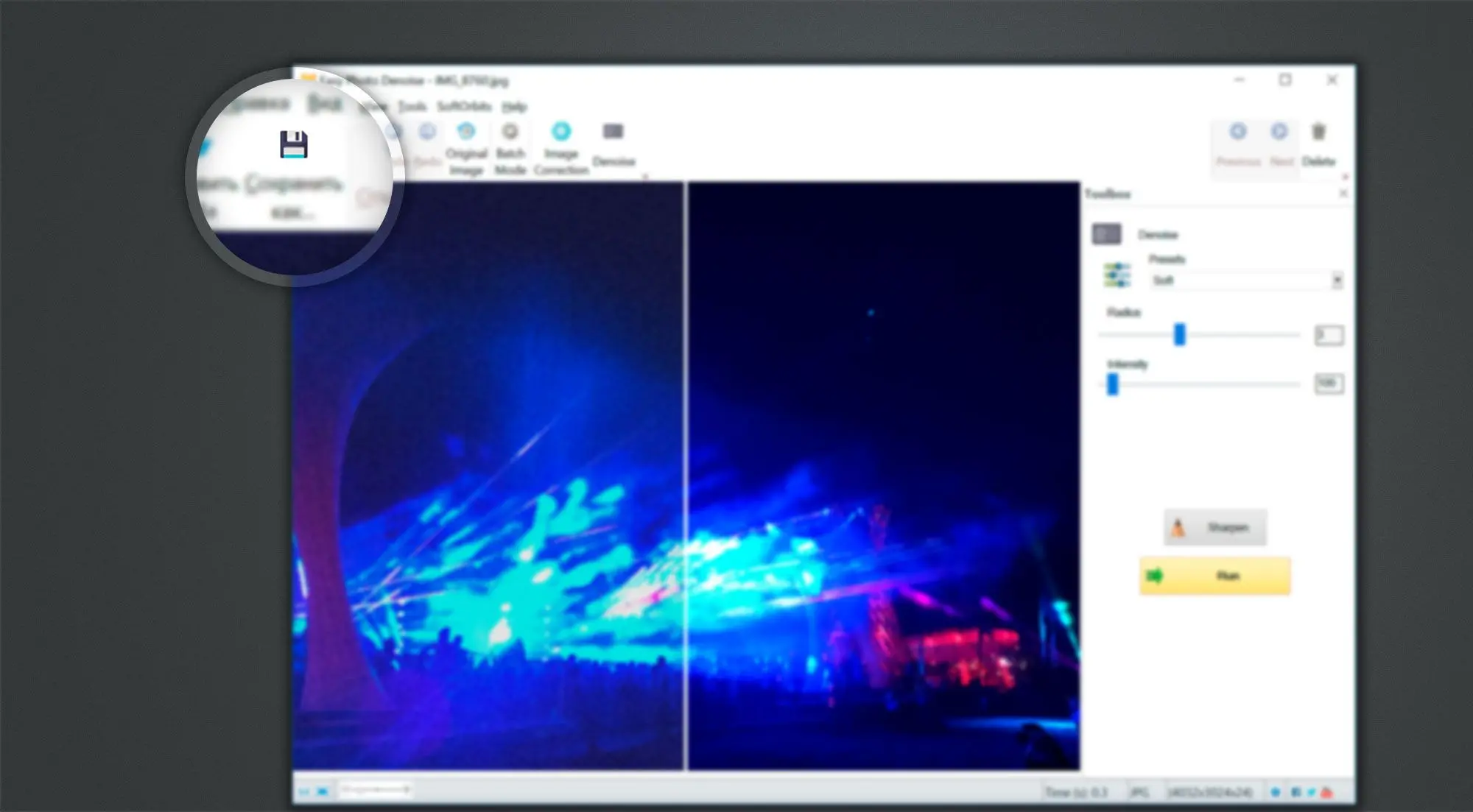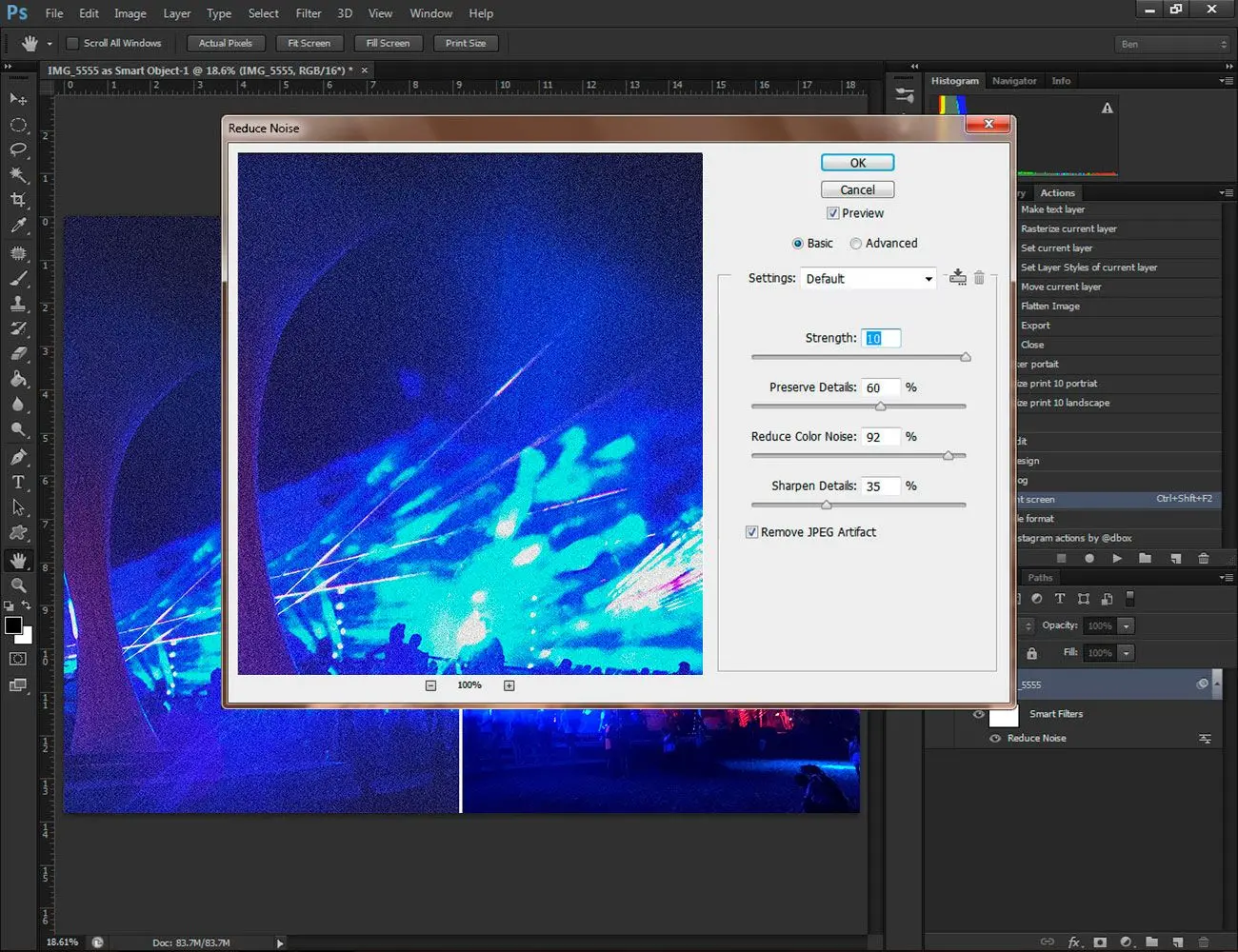मेन्यू बार में, फ़िल्टर चुनें, फिर शोर चुनें और शोर को कम करें।
आपको एक शोर कम करने वाली संवाद बॉक्स दिखाई देगी। रंग का शोर कम करें स्लाइडर को जहाँ चाहें वहाँ सेट करें।
मेनू से छवि पर क्लिक करें, और मोड चुनें और फिर लैब कलर चुनें।
चैनल पैलेट में, आप तेजता बदल सकते हैं।
एक नया परत बनाएं।
हल्कापन चैनल चुनें।
एक नया प्रकाश चैनल बनाएं।
यहाँ आप एज चौड़ाई, एज चमक, और मुलायमता को समायोजित कर सकते हैं।
छवि पर जाएं, फिर समायोजन चुनें, और उलट जाएं। एक नया चैनल चुनें।
जाएं फ़िल्टर में, ब्लर में, और फिर स्मार्ट ब्लर में, और गुणवत्ता को हाई पर सेट करें। रेडियस के लिए एक निचला मान चुनें।
लेयर्स पैलेट से छवि के लिए अपारदर्शिता सेट करें।
अंतिम छवि को स्तरित करें।